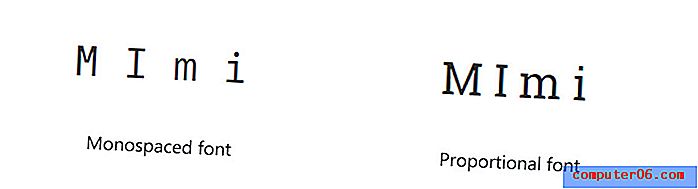Come disattivare l'apice automatico in Powerpoint 2013
Di tanto in tanto potresti incontrare un piccolo testo che viene sollevato dalla linea di base in Powerpoint 2013. Questo testo si chiama apice e si trova comunemente con gli ordinali, che indicano la posizione relativa di un elemento in una sequenza. Un esempio di ordinale sarebbe 1 °, 2 °, 100 ° e così via. Powerpoint 2013 applica automaticamente l'apice a questi tipi di testo. Sebbene questa formattazione in apice automatica sia utile in alcune situazioni, potresti scoprire che preferiresti che non si verificasse.
Il nostro tutorial qui sotto ti mostrerà le impostazioni che controllano l'apice automatico in modo da poterlo disattivare se lo desideri.
Disabilitazione di Apice automatico in Powerpoint
I passaggi nella guida seguente cambieranno un'impostazione in Powerpoint 2013 che impedirà al programma di applicare automaticamente l'apice quando si digitano ordinali, come 2 °, 3 °, 4 °, ecc. Questa impostazione viene modificata a livello di programma, quindi verrà applicato a tutte le presentazioni o presentazioni con cui si lavora in Powerpoint 2013 fino a quando non si seguono nuovamente gli stessi passaggi per riattivare l'impostazione.
Passaggio 1: aprire Powerpoint 2013.
Passaggio 2: fare clic sulla scheda File nell'angolo in alto a sinistra della finestra.

Passaggio 3: fare clic su Opzioni nella parte inferiore della colonna sul lato sinistro della finestra. Questo apre una nuova finestra intitolata Opzioni Powerpoint .
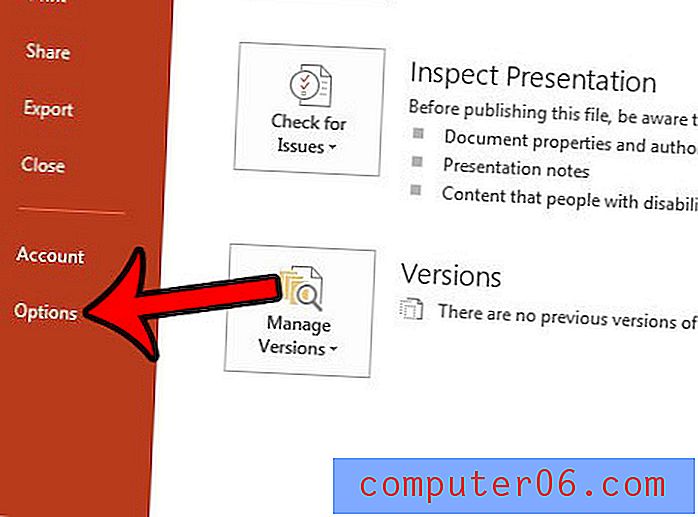
Passaggio 4: fare clic sulla scheda Prova sul lato sinistro della finestra.
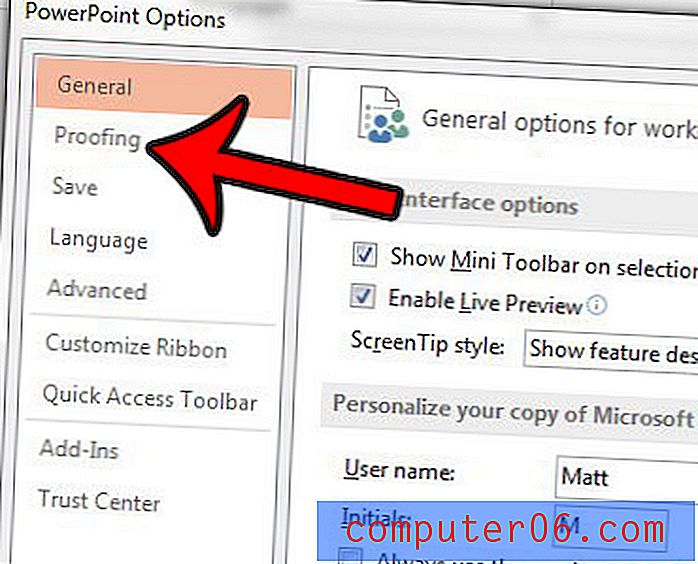
Passaggio 5: fare clic sul pulsante Opzioni correzione automatica .
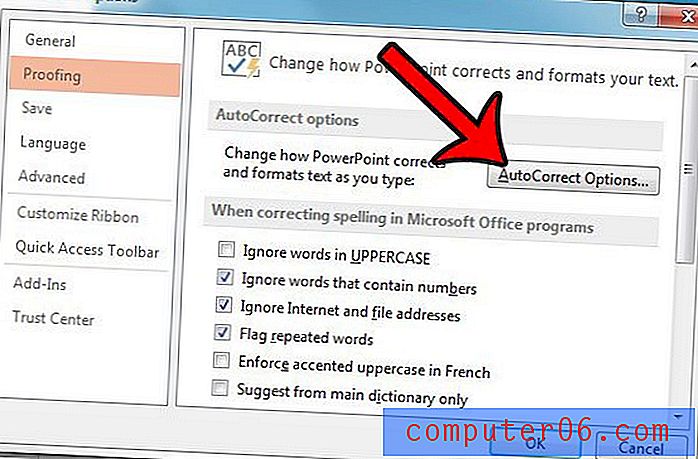
Passaggio 6: fare clic sulla scheda Formattazione automatica durante la digitazione nella parte superiore della finestra.
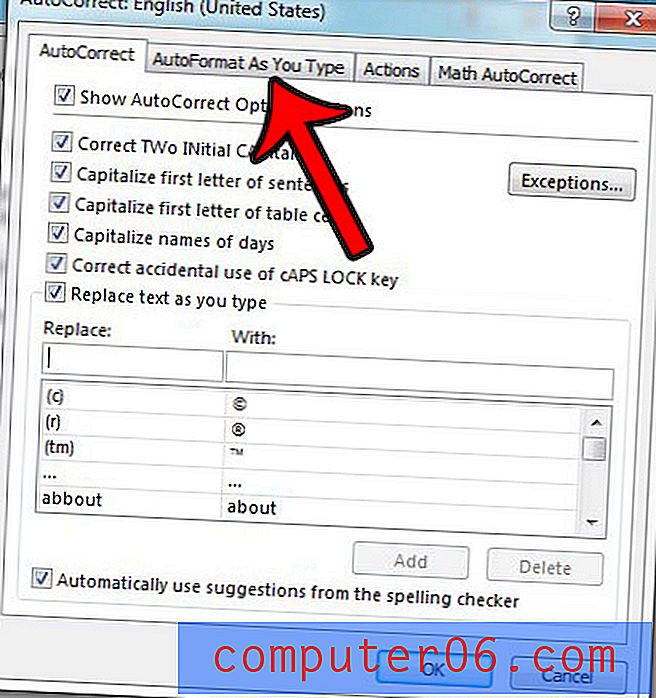
Passaggio 7: fare clic sulla casella a sinistra di Ordinals (1 °) con apice per rimuovere il segno di spunta. È quindi possibile fare clic sul pulsante OK nella parte inferiore della finestra per applicare le modifiche.
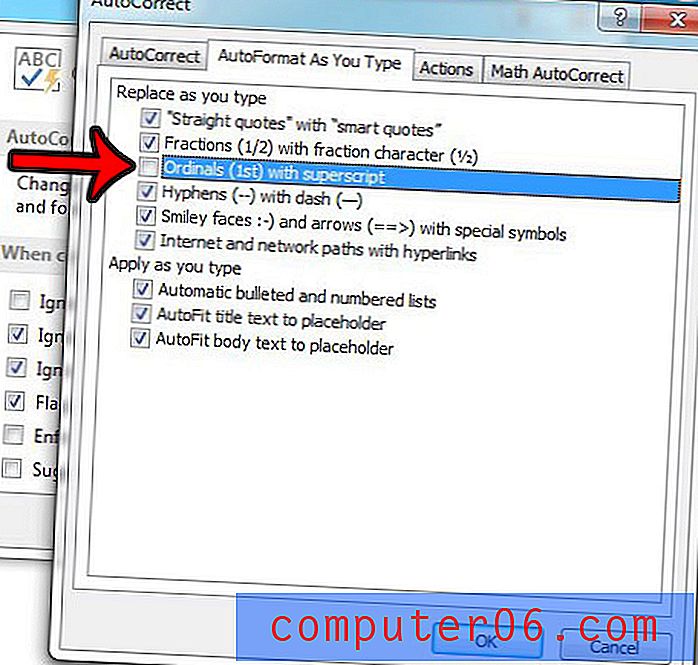
Nota che la modifica di questa impostazione non annullerà nessuno degli apici esistenti. Impedirà che si verifichi automaticamente in futuro.
Hai difficoltà a condividere i file Powerpoint con altre persone perché i caratteri che usi non sembrano corretti sui loro computer? Scopri di più sull'incorporamento dei caratteri nelle presentazioni di Powerpoint in modo che le tue presentazioni possano essere visualizzate come le avevi volute.